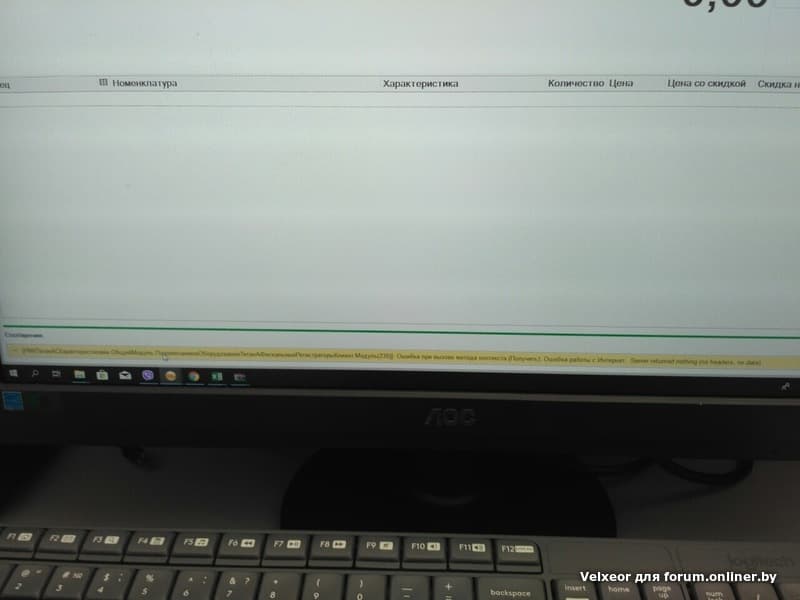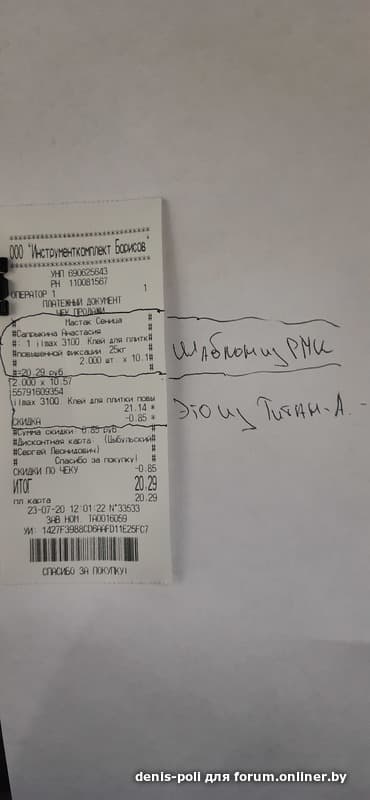1. Начало смены
| Действие | Показания на экране |
| Включить кассу удерживать клавишу «Х» | 0 РЕГИСТРАЦИЯ |
| Нажать клавишу «ОПЛ» 2 раза | РЕГИСТРАЦИЯ ПАРОЛЬ_________ |
| Набрать 1 и нажать клавишу «ОПЛ» | ПОДТВЕРДИТЕ ВРЕМЯ ХХ.ХХ.ХХ |
| Убеждаемся, что время верное и жмем «ОПЛ» Если неверное, набрать нужное и клавишу «ОПЛ» | ПОДТВЕРДИТЕ ДАТУ ХХ.ХХ.ХХ |
| Убеждаемся, что дата верная и жмем «ОПЛ» | 0,00 |
2. Работа на КСА (режим «РЕГИСТРАЦИЯ»)
| Наименование операции | Действие |
| Внесение денег |
1. Нажать клавишу «+» 2. Набрать сумму внесения 3. Нажать клавишу «ОПЛ» |
| Пробитие одной покупки |
1.Набрать нужную СУММУ 2.Нажать горячую клавишу, например, «#1» 3.Набрать СУММУ от ПОКУПАТЕЛЯ (если клиент рассчитывается со сдачей,) в противном случае, п.3 пропустить. 4.Нажать клавишу «ОПЛ» |
| Пробитие нескольких покупок по одной цене |
1.Набрать нужное КОЛИЧЕСТВО (если число дробное, то вводим через точку) 2.Нажать клавишу «Х» 3.Набрать СУММУ за единицу товара 4.Нажать горячую клавишу, например, «#1» 5.Набрать СУММУ от ПОКУПАТЕЛЯ 6.Нажать клавишу «ОПЛ» |
| Пробитие покупки по 5й секции и выше, если открыты |
1.Набрать нужную СУММУ 2. Нажать клавишу «АН» 3.Наберите номер секции 4.Нажмите клавишу «КОД» Повторить п.1 и п.4 необходимое количество раз. 5.Нажать клавишу «ОПЛ» |
| Пробитие со сдачей |
1.Набрать нужную СУММУ 2.Нажать горячую клавишу, например «#1» Повторить п.1 и п.2 необходимое количество раз. 3.Нажать клавишу «ПС» 4.Набрать СУММУ ПОКУПАТЕЛЯ 5.Нажать клавишу «ОПЛ» |
| Пробитие нескольких покупок по безналичному расчету |
1.Набрать нужную СУММУ 2.Нажать горячую клавишу, например «#1» Повторить п.1 и п.2 необходимое количество раз. 3.Нажать клавишу «НФ» 4.Нажать клавишу «.» |
| Пробитие нескольких покупок при частичной оплате по безналичному расчету |
1.Набрать нужную СУММУ 2.Нажать горячую клавишу, например «#1» Повторить п.1 и п.2 необходимое количество раз. 3.Нажать клавишу «ПС» 4.Набрать СУММУ частичной оплаты по карте 5.Нажать клавишу «НФ» 6.Нажать клавишу «.» 7.Набрать СУММУ ПОКУПАТЕЛЯ 8.Нажать клавишу «ОПЛ» |
| Отмена чека (если чек не закрыт клавишей «ОПЛ») |
1.Нажать клавишу «ПС» 2.Нажать клавишу «АН» 3.Нажать клавишу «1» 4.Нажать клавишу «ОПЛ» |
| Аннулирование чека, пробитого в текущей смене (написать объяснительную и приложить чек) |
1.Ввести номер чека 2.Нажать клавишу «НФ» 3.Нажать клавишу «3» 4.Нажать клавишу «1» 5.Нажать клавишу «ОПЛ» |
| Возврат товара (примечание: операция возможна, если сумма денег в кассе достаточна для выплаты возврата) |
1. Нажать клавишу «НФ» 2. Нажать клавишу «КОД» 3. Ввести сумму возвращаемого товара 4. Нажать горячую клавишу, например «#1» 5. Нажать клавишу «ОПЛ» |
| Выплата |
1. Нажать клавишу «-» 2. Набрать сумму внесения 3. Нажать клавишу «ОПЛ» |
| Копия чека | 1. Нажать клавишу «ОПЛ» |
3. Снятие показаний для самопроверки X-отчет
| Действие | Показания на экране |
| Нажать клавишу «АН» | 0 РЕГИСТРАЦИЯ |
| Нажать клавишу «1» | 1 ОТЧЕТЫ |
| Нажать клавишу «ОПЛ» | ОТЧЕТЫ ПАРОЛЬ_______ |
| Набрать 555555 и нажать клавишу «ОПЛ» | ОТЧЕТЫ ЗА СМЕНУ |
| Нажать клавишу «ОПЛ» | ОТЧЕТЫ ЗА СМЕНУ 0 Х-ОТЧЕТ |
| Нажать клавишу «ОПЛ» — выйдет чек | ОТЧЕТЫ ЗА СМЕНУ 0 Х-ОТЧЕТ |
| Нажать клавишу «АН» 2 раза | 1 ОТЧЕТЫ |
| Нажать клавишу «0» | 0 РЕГИСТРАЦИЯ |
| Нажать клавишу «ОПЛ» 2 раза | РЕГИСТРАЦИЯ ПАРОЛЬ_________ |
| Набрать 1 и нажать клавишу «ОПЛ» | 0,00 |
4. Конец смены (Снятие показаний в конце рабочего дня Z-отчет)
| Действие | Показания на экране |
| Нажать клавишу «АН» | 0 РЕГИСТРАЦИЯ |
| Нажать клавишу «1» | 1 ОТЧЕТЫ |
| Нажать клавишу «ОПЛ» | ОТЧЕТЫ ПАРОЛЬ_______ |
| Набрать 555555 и нажать клавишу «ОПЛ» | ОТЧЕТЫ ЗА СМЕНУ |
| Нажать клавишу «ОПЛ» | ОТЧЕТЫ ЗА СМЕНУ 0 Х-ОТЧЕТ |
| Нажать клавишу «ОПЛ» — выйдет чек | ОТЧЕТЫ ЗА СМЕНУ 0 Х-ОТЧЕТ |
| Нажать клавишу «АН» 2 раза | 1 ОТЧЕТЫ |
| Нажать клавишу «0» | 0 РЕГИСТРАЦИЯ |
| Нажать клавишу «ОПЛ» 2 раза | РЕГИСТРАЦИЯ ПАРОЛЬ_________ |
| Набрать 1 и нажать клавишу «ОПЛ» | 0,00 |
| Нажать клавишу «-%» | ВЫДАНО 0,00 |
| Набрать из распечатанного чека СКОЛЬКО В ДЕНЕЖНОМ ЯЩИКЕ | |
| Нажать клавишу «ОПЛ» | Распечатался чек |
| Нажать клавишу «АН» | 0 РЕГИСТРАЦИЯ |
| Нажать клавишу «2» | 2 ГАШЕНИЕ |
| Нажать клавишу «ОПЛ» | ГАШЕНИЕ ПАРОЛЬ_______ |
| Набрать 555555 и нажать клавишу «ОПЛ» | ГАШЕНИЕ ЗА СМЕНУ Z-ОТЧЕТ |
| Нажать клавишу «ОПЛ» | ВВЕДИТЕ ТЕКУЩУЮ ДАТУ ХХ.ХХ.ХХ |
| Ввести текущую дату и нажать клавишу «ОПЛ» | ГАШЕНИЕ ОБНУЛИТЬ ? НЕТ |
| Нажать клавишу «1» | ГАШЕНИЕ ОБНУЛИТЬ ? ДА |
| Нажать клавишу «ОПЛ» (выйдет контрольная лента) | ГАШЕНИЕ ЗАКР. СМЕНУ? ДА |
| Нажать клавишу «ОПЛ» (выйдет Z-отчет) | ГАШЕНИЕ ЗА СМЕНУ Z-ОТЧЕТ |
| Выключить кассу |
| Важно!!! Если в течение дня не было продаж, то перед закрытием смены (п.3), следует пробить нулевой чек в режиме «РЕГИСТРАЦИЯ» | |
| Нажать клавишу «#1» | ТОВ____1 0,00 |
| Нажать клавишу «ОПЛ» | ИТОГ____ 0,00 |
Ошибки кассовый аппарат Титан-А с СКНО
| Код ошибки | Пояснение | Действия по исправлению |
| Закончилась чековая лента, открыта крышка МП | Заправить чековую ленту. Нажать [С]. Неисправность датчика бумаги | |
| 1 | Такой код товара не запрограммирован | Запрограммировать товар или ввести верный код |
| 2 | Нет запаса товара | Добавить запас или отключить контроль |
| 3 | Запрещена операция изменения цены | Были продажи, операция разрешена после снятия Z-ОТЧЕТа (0) |
| 4 | Изменение программирования товара заблокировано | Были продажи, операция разрешена после снятия Z-ОТЧЕТа (0) |
| 9 | Нет места под новый товар | Удалить ненужные коды товаров |
| 10 | Ошибка ввода формата команды | Ввести верную последовательность клавиш |
| 11 | Переполнение дневных счетчиков | Выполнить Z-ОТЧЕТ (0) |
| 12 | Надбавки/скидки запрещены | Разблокировать операции |
| 13 | Переполнение суммы продаж по чеку | Нажать [С]. Закрыть текущий чек |
| 14 | Несоответствующая команда | Нажать [С]. Ввести верную последовательность клавиш |
| 15 | Не зарегистрирован кассир | Нажать [С]. Зарегистрировать кассира |
| 16 | Изменено название, или налог товара | Выполнить Z-ОТЧЕТ (0) |
| 17 | Команда разрешена при пустой электронной ленте | Выполнить Z-ОТЧЕТ (0) |
| 18 | Не выведен обнуляющий дневной отчет за предыдущие сутки | Выполнить Z-ОТЧЕТ (0) |
| 19 | Сработал таймер контроля даты сервисного обслуживания | Вызвать сервисанта |
| 20 | Фискальная память почти заполнена | До заполнения БЭП менее 60 отчетов |
| 21 | СКНО занято больше 2-х минут | Проверить СКНО |
| 22 | Ошибочная конфигурация периферийных устройств | Настроить внешние устройства |
| 23 | Модуль СКНО не обнаружен | Подключить модуль СКНО |
| 24 | СКНО запрещает регистрировать операции | Проверить статус СКНО |
| 25 | Неверная идентификация в СКНО | Проверить данные идентификации |
| 26 | Ошибка обмена с СКНО | Проверить подключение СКНО |
| 30 | Фискальная память заполнена по данному разделу | Выполнить тест БЭП |
| 33 | Смена на СКНО не открыта | Открыть смену |
| 34 | Переполнение СКНО | Закончить работу, вызвать сервисанта |
| 36 | Есть 3 непереданных отчета СКНО | Повторить передачу отчетов |
| 40 | Недостаточно денег в кассе для возврата товара | Нажать [С]. Выполнить служебное внесение денег |
| 41 | Сумма в балансе кассы не равна 0 | Выполнить служебную выдачу денег |
| 42 | Возврат товара заблокирован | Нажать [С].Перепрограммировать товар |
| 43 | Не закрыты счета клиентов | Закрыть счета, ГАШЕНИЕ (2) |
| 45 | Не открыт счет | Открыть счет |
| 46 | Счет закрыт | Открыть другой счет |
| 50 | Ошибка чтения из БЭП | Выполнить рестарт. Ремонт платы ЦП |
| 60 | Недопустимая дата | Ввести верную дату |
| 70 | КСА фискализирован | Команда только в режиме тренировки |
| 71 | Ошибка записи программирования | Нажать [С]. Перепрограммировать КСА |
| 81 | Ошибка в часах-календаре | Ввести верную дату, время |
| 90 | Объем электронной ленты исчерпан | Выполнить Z-ОТЧЕТ (0) |
| 91 | Фатальный сбой в электронной ленте | Выполнить рестарт. Ремонт платы ЦП |
1. Начало смены
| Действие | Показания на экране |
| Включить кассу удерживать клавишу «Х» | 0 РЕГИСТРАЦИЯ |
| Нажать клавишу «ОПЛ» 2 раза | РЕГИСТРАЦИЯ ПАРОЛЬ_________ |
| Набрать 1 и нажать клавишу «ОПЛ» | ПОДТВЕРДИТЕ ВРЕМЯ ХХ.ХХ.ХХ |
| Убеждаемся, что время верное и жмем «ОПЛ» Если неверное, набрать нужное и клавишу «ОПЛ» | ПОДТВЕРДИТЕ ДАТУ ХХ.ХХ.ХХ |
| Убеждаемся, что дата верная и жмем «ОПЛ» | 0,00 |
2. Работа на КСА (режим «РЕГИСТРАЦИЯ»)
| Наименование операции | Действие |
| Внесение денег | 1. Нажать клавишу «+» 2. Набрать сумму внесения 3. Нажать клавишу «ОПЛ» |
| Пробитие одной покупки | 1.Набрать нужную СУММУ 2.Нажать горячую клавишу, например, «#1» 3.Набрать СУММУ от ПОКУПАТЕЛЯ (если клиент рассчитывается со сдачей,) в противном случае, п.3 пропустить. 4.Нажать клавишу «ОПЛ» |
| Пробитие нескольких покупок по одной цене | 1.Набрать нужное КОЛИЧЕСТВО (если число дробное, то вводим через точку) 2.Нажать клавишу «Х» 3.Набрать СУММУ за единицу товара 4.Нажать горячую клавишу, например, «#1» 5.Набрать СУММУ от ПОКУПАТЕЛЯ 6.Нажать клавишу «ОПЛ» |
| Пробитие покупки по 5й секции и выше, если открыты | 1.Набрать нужную СУММУ 2. Нажать клавишу «АН» 3.Наберите номер секции 4.Нажмите клавишу «КОД» Повторить п.1 и п.4 необходимое количество раз. 5.Нажать клавишу «ОПЛ» |
| Пробитие со сдачей | 1.Набрать нужную СУММУ 2.Нажать горячую клавишу, например «#1» Повторить п.1 и п.2 необходимое количество раз. 3.Нажать клавишу «ПС» 4.Набрать СУММУ ПОКУПАТЕЛЯ 5.Нажать клавишу «ОПЛ» |
| Пробитие нескольких покупок по безналичному расчету | 1.Набрать нужную СУММУ 2.Нажать горячую клавишу, например «#1» Повторить п.1 и п.2 необходимое количество раз. 3.Нажать клавишу «НФ» 4.Нажать клавишу «.» |
| Пробитие нескольких покупок при частичной оплате по безналичному расчету | 1.Набрать нужную СУММУ 2.Нажать горячую клавишу, например «#1» Повторить п.1 и п.2 необходимое количество раз. 3.Нажать клавишу «ПС» 4.Набрать СУММУ частичной оплаты по карте 5.Нажать клавишу «НФ» 6.Нажать клавишу «.» 7.Набрать СУММУ ПОКУПАТЕЛЯ 8.Нажать клавишу «ОПЛ» |
| Отмена чека (если чек не закрыт клавишей «ОПЛ») | 1.Нажать клавишу «ПС» 2.Нажать клавишу «АН» 3.Нажать клавишу «1» 4.Нажать клавишу «ОПЛ» |
| Аннулирование чека, пробитого в текущей смене (написать объяснительную и приложить чек) | 1.Ввести номер чека 2.Нажать клавишу «НФ» 3.Нажать клавишу «3» 4.Нажать клавишу «1» 5.Нажать клавишу «ОПЛ» |
| Возврат товара (примечание: операция возможна, если сумма денег в кассе достаточна для выплаты возврата) | 1. Нажать клавишу «НФ» 2. Нажать клавишу «КОД» 3. Ввести сумму возвращаемого товара 4. Нажать горячую клавишу, например «#1» 5. Нажать клавишу «ОПЛ» |
| Выплата | 1. Нажать клавишу «-» 2. Набрать сумму внесения 3. Нажать клавишу «ОПЛ» |
| Копия чека | 1. Нажать клавишу «ОПЛ» |
3. Снятие показаний для самопроверки X-отчет
| Действие | Показания на экране |
| Нажать клавишу «АН» | 0 РЕГИСТРАЦИЯ |
| Нажать клавишу «1» | 1 ОТЧЕТЫ |
| Нажать клавишу «ОПЛ» | ОТЧЕТЫ ПАРОЛЬ_______ |
| Набрать 555555 и нажать клавишу «ОПЛ» | ОТЧЕТЫ ЗА СМЕНУ |
| Нажать клавишу «ОПЛ» | ОТЧЕТЫ ЗА СМЕНУ 0 Х-ОТЧЕТ |
| Нажать клавишу «ОПЛ» — выйдет чек | ОТЧЕТЫ ЗА СМЕНУ 0 Х-ОТЧЕТ |
| Нажать клавишу «АН» 2 раза | 1 ОТЧЕТЫ |
| Нажать клавишу «0» | 0 РЕГИСТРАЦИЯ |
| Нажать клавишу «ОПЛ» 2 раза | РЕГИСТРАЦИЯ ПАРОЛЬ_________ |
| Набрать 1 и нажать клавишу «ОПЛ» | 0,00 |
4. Конец смены (Снятие показаний в конце рабочего дня Z-отчет)
| Действие | Показания на экране |
| Нажать клавишу «АН» | 0 РЕГИСТРАЦИЯ |
| Нажать клавишу «1» | 1 ОТЧЕТЫ |
| Нажать клавишу «ОПЛ» | ОТЧЕТЫ ПАРОЛЬ_______ |
| Набрать 555555 и нажать клавишу «ОПЛ» | ОТЧЕТЫ ЗА СМЕНУ |
| Нажать клавишу «ОПЛ» | ОТЧЕТЫ ЗА СМЕНУ 0 Х-ОТЧЕТ |
| Нажать клавишу «ОПЛ» — выйдет чек | ОТЧЕТЫ ЗА СМЕНУ 0 Х-ОТЧЕТ |
| Нажать клавишу «АН» 2 раза | 1 ОТЧЕТЫ |
| Нажать клавишу «0» | 0 РЕГИСТРАЦИЯ |
| Нажать клавишу «ОПЛ» 2 раза | РЕГИСТРАЦИЯ ПАРОЛЬ_________ |
| Набрать 1 и нажать клавишу «ОПЛ» | 0,00 |
| Нажать клавишу «-%» | ВЫДАНО 0,00 |
| Набрать из распечатанного чека СКОЛЬКО В ДЕНЕЖНОМ ЯЩИКЕ | |
| Нажать клавишу «ОПЛ» | Распечатался чек |
| Нажать клавишу «АН» | 0 РЕГИСТРАЦИЯ |
| Нажать клавишу «2» | 2 ГАШЕНИЕ |
| Нажать клавишу «ОПЛ» | ГАШЕНИЕ ПАРОЛЬ_______ |
| Набрать 555555 и нажать клавишу «ОПЛ» | ГАШЕНИЕ ЗА СМЕНУ Z-ОТЧЕТ |
| Нажать клавишу «ОПЛ» | ВВЕДИТЕ ТЕКУЩУЮ ДАТУ ХХ.ХХ.ХХ |
| Ввести текущую дату и нажать клавишу «ОПЛ» | ГАШЕНИЕ ОБНУЛИТЬ ? НЕТ |
| Нажать клавишу «1» | ГАШЕНИЕ ОБНУЛИТЬ ? ДА |
| Нажать клавишу «ОПЛ» (выйдет контрольная лента) | ГАШЕНИЕ ЗАКР. СМЕНУ? ДА |
| Нажать клавишу «ОПЛ» (выйдет Z-отчет) | ГАШЕНИЕ ЗА СМЕНУ Z-ОТЧЕТ |
| Выключить кассу |
| Важно!!! Если в течение дня не было продаж, то перед закрытием смены (п.3), следует пробить нулевой чек в режиме «РЕГИСТРАЦИЯ» | |
| Нажать клавишу «#1» | ТОВ____1 0,00 |
| Нажать клавишу «ОПЛ» | ИТОГ____ 0,00 |
Ошибки кассовый аппарат Титан-А с СКНО
| Код ошибки | Пояснение | Действия по исправлению |
| Закончилась чековая лента, открыта крышка МП | Заправить чековую ленту. Нажать [С]. Неисправность датчика бумаги | |
| 1 | Такой код товара не запрограммирован | Запрограммировать товар или ввести верный код |
| 2 | Нет запаса товара | Добавить запас или отключить контроль |
| 3 | Запрещена операция изменения цены | Были продажи, операция разрешена после снятия Z-ОТЧЕТа (0) |
| 4 | Изменение программирования товара заблокировано | Были продажи, операция разрешена после снятия Z-ОТЧЕТа (0) |
| 9 | Нет места под новый товар | Удалить ненужные коды товаров |
| 10 | Ошибка ввода формата команды | Ввести верную последовательность клавиш |
| 11 | Переполнение дневных счетчиков | Выполнить Z-ОТЧЕТ (0) |
| 12 | Надбавки/скидки запрещены | Разблокировать операции |
| 13 | Переполнение суммы продаж по чеку | Нажать [С]. Закрыть текущий чек |
| 14 | Несоответствующая команда | Нажать [С]. Ввести верную последовательность клавиш |
| 15 | Не зарегистрирован кассир | Нажать [С]. Зарегистрировать кассира |
| 16 | Изменено название, или налог товара | Выполнить Z-ОТЧЕТ (0) |
| 17 | Команда разрешена при пустой электронной ленте | Выполнить Z-ОТЧЕТ (0) |
| 18 | Не выведен обнуляющий дневной отчет за предыдущие сутки | Выполнить Z-ОТЧЕТ (0) |
| 19 | Сработал таймер контроля даты сервисного обслуживания | Вызвать сервисанта |
| 20 | Фискальная память почти заполнена | До заполнения БЭП менее 60 отчетов |
| 21 | СКНО занято больше 2-х минут | Проверить СКНО |
| 22 | Ошибочная конфигурация периферийных устройств | Настроить внешние устройства |
| 23 | Модуль СКНО не обнаружен | Подключить модуль СКНО |
| 24 | СКНО запрещает регистрировать операции | Проверить статус СКНО |
| 25 | Неверная идентификация в СКНО | Проверить данные идентификации |
| 26 | Ошибка обмена с СКНО | Проверить подключение СКНО |
| 30 | Фискальная память заполнена по данному разделу | Выполнить тест БЭП |
| 33 | Смена на СКНО не открыта | Открыть смену |
| 34 | Переполнение СКНО | Закончить работу, вызвать сервисанта |
| 36 | Есть 3 непереданных отчета СКНО | Повторить передачу отчетов |
| 40 | Недостаточно денег в кассе для возврата товара | Нажать [С]. Выполнить служебное внесение денег |
| 41 | Сумма в балансе кассы не равна 0 | Выполнить служебную выдачу денег |
| 42 | Возврат товара заблокирован | Нажать [С].Перепрограммировать товар |
| 43 | Не закрыты счета клиентов | Закрыть счета, ГАШЕНИЕ (2) |
| 45 | Не открыт счет | Открыть счет |
| 46 | Счет закрыт | Открыть другой счет |
| 50 | Ошибка чтения из БЭП | Выполнить рестарт. Ремонт платы ЦП |
| 60 | Недопустимая дата | Ввести верную дату |
| 70 | КСА фискализирован | Команда только в режиме тренировки |
| 71 | Ошибка записи программирования | Нажать [С]. Перепрограммировать КСА |
| 81 | Ошибка в часах-календаре | Ввести верную дату, время |
| 90 | Объем электронной ленты исчерпан | Выполнить Z-ОТЧЕТ (0) |
| 91 | Фатальный сбой в электронной ленте | Выполнить рестарт. Ремонт платы ЦП |

Техническая команда также следовала инструкциям статьи и убедилась, что они работают. В этой статье рассказывается, как удалить упрямые пустые страницы
Читать далее

Свечи придают индивидуальность вашему декору, создают элемент покоя и безмятежности и придают вашему дому великолепный запах. Хотя горение свечей имеет
Читать далее
Коктейль шейк в бутылке вкусы Обзор бутылки и состава коктейля Шейк. Сколько в нем градусов? Для отзыва взял бутылочку объемом
Читать далее
Парфюмерная вода Shaik «№ 265 U», 20 ml Аналог аромата Tom Ford «Lost Cherry». Верхние ноты: вишня, миндаль, ликер. Ноты
Читать далее
SHAIK W202 SOSPIRO LAYLATI SHAIK «SOSPIRO LAYLATI» W 202 Бренд:Shaik Семейство:Фруктовые, Цветочные Верхние ноты:Танжерин, Клубника, Грейпфрут, Маракуйя, Ананас Средние ноты:Жасмин,
Читать далее
Парфюмерная вода № 202 Shaik «Vtry Secret Bomsbshell», 50 ml Аналог Victoria’s Secret «Bombshell». Верхние ноты: маракуйя, клубника, ананас, грейпфрут,
Читать далее
Лучшие электрические бритвы: выбор iXBT по результатам тестов В ходе проведения тестов лаборатория iXBT накопила существенный опыт в том, что
Читать далее
Шеин фамилия какой национальности Шеин, Алексей Семёнович (август 1652 — 12 февраля 1700) — русский воевода, боярин, государственный деятель, первый
Читать далее
Откуда везет вещи интернет-магазин Shein В сети стал популярен ещё один онлайн-магазин Shein. Покупателям интересно откуда везет вещи интернет-магазин и
Читать далее
Нужен ли шезлонг для новорожденного? Все ответы здесь Современным мамам несказанно повезло, ведь в настоящее время существует немало приспособлений, способных
Читать далее
8 лучших детских шезлонгов Свободу маминым рукам! Выбираем детский шезлонг Критерии выбора хорошего детского шезлонга Детский шезлонг – современный и
Читать далее
ШЕЗЛОНГ Смотреть что такое «ШЕЗЛОНГ» в других словарях: шезлонг — а, м. chaise longue. Легкое раздвижное кресло, в котором можно
Читать далее
Что выбрать: шезлонг или электрокачели Жизнь каждого человека начинается еще задолго до его появления на этот свет: 9 месяцев малыш
Читать далее
TOVIG переносное кресло для младенца синий/красный Съемный чехол можно стирать в стиральной машине. В безопасном переносном кресле малыш находится в
Читать далее
Первый шезлонг для любимого малыша — что нужно знать маме, правила выбора Остался позади родильный дом с нянечками и медсёстрами,
Читать далее
Бэп пароль титана что это значит
Обновлено 17 февраля, 2022
Содержание
- Инструкция по работе на кассовом аппарате: ТИТАН-ПЛЮС
- Инструкция по работе на кассовом аппарате: ТИТАН-ПЛЮС
- Инструкция по работе на кассовом аппарате: ТИТАН-А
- Инструкция по работе на кассовом аппарате: ТИТАН-А
Инструкция по работе на кассовом аппарате: ТИТАН-ПЛЮС
Инструкция по работе на кассовом аппарате: ТИТАН-ПЛЮС
| № п/п. | Что делать: | Индикатор |
| 1. Утром: (начало смены) | ||
| 1.1 | Включить кассу. (удерживать клавишу « вкл» | 0 РЕГИСТРАЦИЯ |
| 1.2 | Нажать клавишу « ИТОГ » 2 раза | РЕГИСТРАЦИЯ
ПАРОЛЬ_________ |
| 1.3 | Набрать 1 и нажать клавишу « ИТОГ » | ПОДТВЕРДИТЕ
ВРЕМЯ ХХ.ХХ.ХХ |
| 1.4 | Убеждаемся, что время верное и жмем « ИТОГ » | ПОДТВЕРДИТЕ
ДАТУ ХХ.ХХ.ХХ |
| 1.5 | Убеждаемся, что дата верная и жмем « ИТОГ » | 0,00 |
| 2. Снятие показаний для самопроверки.(X-отчет) | ||
| 2.1 | Нажать клавишу « АН» | 0 РЕГИСТРАЦИЯ |
| 2.2 | Нажать клавишу « 1» | 1 ОТЧЕТЫ |
| 2.3 | Нажать клавишу « ИТОГ » | ОТЧЕТЫ
ПАРОЛЬ_______ |
| 2.4 | Набрать 555555 и нажать клавишу « ИТОГ » | ОТЧЕТЫ
ЗА СМЕНУ |
| 2.5 | Нажать клавишу « ИТОГ » | ОТЧЕТЫ ЗА СМЕНУ
0 Х-ОТЧЕТ |
| 2.6 | Нажать клавишу « ИТОГ » — выйдет чек | ОТЧЕТЫ ЗА СМЕНУ
0 Х-ОТЧЕТ |
| 2.7 | Нажать клавишу « АН » 2 раза | 1 ОТЧЕТЫ |
| 2.8 | Нажать клавишу « » | 0 РЕГИСТРАЦИЯ |
| 2.9 | Нажать клавишу « ИТОГ » 2 раза | РЕГИСТРАЦИЯ
ПАРОЛЬ_________ |
| 2.10 | Набрать 1 и нажать клавишу « ИТОГ » | 0,00 |
| 3. Снятие показаний в конце рабочего дня.(Z-отчет) | ||
| 3.1 | Нажать клавишу « АН» | 0 РЕГИСТРАЦИЯ |
| 3.2 | Нажать клавишу « 2» | 2 ГАШЕНИЕ |
| 3.3 | Нажать клавишу « ИТОГ » | ГАШЕНИЕ
ПАРОЛЬ_______ |
| 3.4 | Набрать 555555 и нажать клавишу « ИТОГ » | ГАШЕНИЕ
ЗА СМЕНУ Z-ОТЧЕТ |
| 3.5* | Нажать клавишу « ИТОГ » | ВВЕДИТЕ ТЕКУЩУЮ
ДАТУ ХХ.ХХ.ХХ |
| 3.6 | Ввести текущую дату и нажать клавишу « ИТОГ » | ГАШЕНИЕ
ОБНУЛИТЬ ? НЕТ |
| 3.7 | Нажать клавишу « 1 » | ГАШЕНИЕ
ОБНУЛИТЬ ? ДА |
| 3.8 | Нажать клавишу « ИТОГ » (выйдет контрольная лента) | ГАШЕНИЕ
ЗАКР. СМЕНУ? ДА |
| 3.9 | Нажать клавишу « ИТОГ » (выйдет Z-отчет) | ГАШЕНИЕ
ЗА СМЕНУ Z-ОТЧЕТ |
| Выключить кассу. |
- Важно. Если в течение дня не было продаж, то перед закрытием смены (п.3), следует пробить нулевой чек в режиме «РЕГИСТРАЦИЯ»:
| 4.1 | Нажать клавишу «01» | ТОВ_1
0,00 |
|||||||||||||||||||||||||||||||||||||||||||||||||||||||||||||||||||||||||||||||||||||||||||||||||||||||||||||||||||||||||||
| 4.2 | Нажать клавишу « ИТОГ » | ИТОГ
ВНИМАНИЕ. Клавиши «01» и « #2» по умолчанию запрограммированы, как клавиши горячего доступа к товару со свободной ценой (т.е. цена указывается при продаже) Работа на КСА (режим «РЕГИСТРАЦИЯ»)
|
-
Новое за 24 часа
-
Пользователи

-
Андрей_Радоман
Senior MemberАвтор темы2448
#
29 мая 2018 01:41Редактировалось Андрей_Радоман, 5 раз(а).
Кассовый аппарат Титан-А обладает массой полезных функций, но некоторые из них изначально заблокированы.
Можно позвонить своему мастеру на ЦТО, а можно и самостоятельно.
Что делать, если у Вас:Возникает при попытке пробить товар ч/з заблокированную клавишу быстрого доступа.
Для разблокировки достаточно 1 раз проделать следующее:
(Пример для #1. Если необходимо для #2 — по аналогии указать ТОВ 2)
[ С ] — 0,00
[ АН ] — 0 РЕГИСТРАЦИЯ
[ 3 ] — 3 ПРОГРАММИР.
[ ОПЛ ] 555555 [ ОПЛ ] — Программирование товаров
[ ОПЛ ] — Программирование ТОВ 0
[ 1 ] [ ОПЛ ] — НОВЫЙ ТОВАР
6 (Шесть) раз клавишу [ ОПЛ ] — 6.0-511 0
[ 1 ] [ ОПЛ ]
[ АН ] [ АН ]
Выключить и включить кассу.У Вас активирована функция автовыключения кассы для экономии разряда аккумулятора.
Включить кассу — 0 РЕГИСТРАЦИЯ
[ 3 ] — 3 ПРОГРАММИР.
[ ОПЛ ] 555555 [ ОПЛ ] — Программирование товаров
[ +% ] — Программирование Аппарата
[ ОПЛ ] — Интерфейсы
[ +% ] — Административное
5 (Пять) раз клавишу [ ОПЛ ] — 0. 1
Набрать цифру:
а) 0 (Ноль) — если хотите отключить функцию автовыключения кассы.
б) 1 (Единицу) — если хотите включить функцию автовыключения кассы.
3 (Три) раза клавишу [ ОПЛ ] — Административное
[ АН ] [ АН ]
Выключить и включить кассу.По умолчанию функция возврата по «безналу» заблокирована.
[ С ] — 0,00
[ АН ] — 0 РЕГИСТРАЦИЯ
[ 3 ] — 3 ПРОГРАММИР.
[ ОПЛ ] 555555 [ ОПЛ ] — Программирование товаров
[ +% ] — Программирование Аппарата
[ ОПЛ ] — Интерфейсы
7 (Семь) раз клавишу [ +% ] — Виды оплат
[ ОПЛ ] — ОПЛАТА1 35
[ ОПЛ ][ ОПЛ ] — ОПЛАТА2 17
Набрать: 113 — ОПЛАТА2 113
[ ОПЛ ][ ОПЛ ] — ОПЛАТА3 17
Набрать: 113 — ОПЛАТА3 113
[ ОПЛ ][ ОПЛ ] — ОПЛАТА4 81
Набрать: 113 — ОПЛАТА4 113
[ ОПЛ ][ ОПЛ ] — Виды оплат
[ АН ] [ АН ]
Выключить и включить кассу.Fortuna non penis, in manus non recipe!
-
vzharik
Neophyte Poster18
#
13 июня 2018 23:24Здравствуйте, могу ли я подключить Титан А в качестве фискального регистратора вместо Гепарда к 1С розница и какие дополнительные программы мне надо будет установит?
-
Андрей_Радоман
Senior MemberАвтор темы2448
#
14 июня 2018 16:16vzharik, да, можете. У нас есть сеть аптек, которые заменил парк Гепард-ов на Титаны.
Дополнительные программы Вам ставить не надо. Надо только правильно настроить 1С. А вот со стороны 1С — тут интереснее. 1С надо же «научить» работать с Титаном… Вариантов несколько: Можно самостоятельно написать обработчик, а можно приобрести готовое решение. Знаю, что перечень организаций, у которых есть готовые решения, можно посмотреть на сайте производителя кассового оборудования в разделе «Программное обеспечение».Fortuna non penis, in manus non recipe!
-
vzharik
Neophyte Poster18
#
14 июня 2018 18:08Спасибо, список программ с которыми работает Титан на сайте Автокомби есть . Проблема в том что клиент хочет подключить к своей программе а программист с которыми они работают в этом не очень понимает,
На Автокомби мне тоже сказали что в кассе настраивается только интерфейс а все остальное зависит от поставщика программного обеспечения.
А вы не чего не слышали про шестилетний срок который вступает с 1 го июля продлять сроки замены кса не
будут? -
Андрей_Радоман
Senior MemberАвтор темы2448
#
15 июня 2018 00:31vzharik, ответил >>> тут <<<
Fortuna non penis, in manus non recipe!
-
vzharik
Neophyte Poster18
#
15 июня 2018 07:06Редактировалось vzharik, 1 раз.
Спасибо, просто если бы меняли кса по реестру нагрузка на цто было сейчас меньше, а так надо всем и сразу
-
SashaMadara
Member261
#
29 июня 2018 22:03Подскажите пожалуйста, есть кассовый с скно. И курьер при работе что то на тыкал и него в предварительном отчёте
Наличными….. Сумма
В денежном ящике….. Сумма
Чеком….. Сумма
Кредит….суммаЧто за чеком и откуда он взялся??? У другого курьера в строке чеком пусто. А у этого сумма делиться на ящике и чеком?
Музыка — это то, что будет со мной навсегда.
-
Андрей_Радоман
Senior MemberАвтор темы2448
#
30 июня 2018 00:01SashaMadara, в двух словах: Нажал клавишу [НФ] прежде чем нажать клавишу [ОПЛ]
В кассовом аппарате Титан-А есть возможность расчёта по безналу тремя способами.
[НФ] + [0] — кредитом
[НФ] + [ОПЛ] — чеком
[НФ] + [•] — картойВ любом случае вся сумма прошла как безнал. Просто под разными названиями.
Fortuna non penis, in manus non recipe!
-
SashaMadara
Member261
#
30 июня 2018 11:07Андрей Радоман:
SashaMadara, в двух словах: Нажал клавишу [НФ] прежде чем нажать клавишу [ОПЛ]
В кассовом аппарате Титан-А есть возможность расчёта по безналу тремя способами.
[НФ] + [0] — кредитом
[НФ] + [ОПЛ] — чеком
[НФ] + [•] — картойВ любом случае вся сумма прошла как безнал. Просто под разными названиями.
А можно как то вернуть?? Если чека нету, и провести как на??
Музыка — это то, что будет со мной навсегда.
-
Андрей_Радоман
Senior MemberАвтор темы2448
#
2 июля 2018 23:33SashaMadara, раз смена уже закрыта — то никак.
Если эта сумма у Вас была оплачена покупателем с помощью банковской пластиковой карточки — то ничего и делать не надо т.к. сумма и так прошла по «безналу».
Если же эта сумма была оплачена наличными, то некоторые несознательные товарищи могут посоветовать Вам, когда в следующий раз с Вами рассчитаются по «безналу», провести эту сумма как при оплате «наличными», что бы «выровнять» показания счётчиков. Так вот официально так делать нельзя! Официальные документы требуют в данном случает оформить бланк «Реестр ошибочно сформированных платёжных документов».Fortuna non penis, in manus non recipe!
-
vavo
Member283
#
26 августа 2018 10:53Отзовитесь, кто настраивал работу ТИТАН-А на 1С.
[censored by Juv4ik, п.п. 3.3.3]
-
SlaSla
Junior Member32
#
15 сентября 2018 09:11Настраивал ТИТАН с 1с. Были заказы как с 7, так и с 8 версией
-
2587149
Neophyte Poster1
#
27 октября 2018 01:03Подскажите что делать ,если выбивает БЭп и ввод пароля шести значного .На кассовом аппарате ТИТАН ПЛЮС ?
При том не реагирует не на какие клавиши ..Z-отчёт не удалось снять . -
Андрей_Радоман
Senior MemberАвтор темы2448
#
27 октября 2018 22:532587149 вот Вам 2 варианта на выбор:
Вариант 1:
1. Набрать цифрами 3 6 9 9 6 3
2. Нажать клавишу [ ИТОГ ] ([ ОПЛ ] — для Титан-А)
3. Нажать клавишу [ АН ]
4. PROFIT!!!Вариант 2:
Позвонить Вашему кассовому мастеру.Fortuna non penis, in manus non recipe!
-
PCi-Service
Member135
#
21 марта 2019 19:46Андрей Радоман, СПАСИБО! Сработало
Только самая качественная работа!
-
Андрей_Радоман
Senior MemberАвтор темы2448
#
22 марта 2019 15:00PCi-Service, на здоровье! Обращайтесь!
Fortuna non penis, in manus non recipe!
-
stalker259
Junior Member41
#
24 апреля 2019 19:46здравствуйте провел по терминалу (безнал) сумму и на кассе пробил чек как не безнал (ошибся) потом обнулил чек и провел как положено
[НФ] + [0] — кредитом.попросил соседа помочь он еще ввел сумму и сразу ее обнулил …что в такой ситуации делать .итого 2 чека обнулены -
Андрей_Радоман
Senior MemberАвтор темы2448
#
24 апреля 2019 22:20stalker259, во первых чеки не обнулены (это преступление), а аннулированы (законная процедура отмены ошибочно сформированного чека). А во вторых — ничего не понятно. Про какую ситуацию идёт речь?
Fortuna non penis, in manus non recipe!
-
VikaBah
Neophyte Poster23
#
25 апреля 2019 17:50Добрый вечер, подскажите, как программно из 1с передать на Титан А+ кассира. Завели 5-кассиров, но при печати чека,всегда выбивает первого.
-
Андрей_Радоман
Senior MemberАвтор темы2448
#
25 апреля 2019 21:16Редактировалось Андрей_Радоман, 1 раз.
VikaBah, вот ссылка на теорию (мануал для разработчиков). >>> скачать <<<
Может поможет.Fortuna non penis, in manus non recipe!
Чтобы исправить ошибки кассового аппарата, нужно определить их причины. Их появление сигнализирует о том, что произошел сбой в системе, были неправильные действия со стороны кассира или произошла поломка устройства. Обычно это сопровождается коротким звуковым сигналом, а на дисплее кассового аппарата появляется буквенно-цифровой код, описывающий проблему. Сама касса отказывается выполнять другие операции, чтобы вернуться к работе, нужен правильный алгоритм действий.
У каждого кассового оборудования с возможностью работы с СКНО, которые перечислены в списке Государственного комитета по стандартизации, имеют свои коды ошибок. Коды и правила их устранения перечислены в инструкции, прилагаемой к устройству.
Ошибки БСТ-микро-Ф: коды кассового аппарата, что они обозначают и как их исправить?
Рассмотрим алгоритм действий на примере кассового аппарата БСТ-микро-Ф версии 6.0. Подробную инструкцию для устройства можно скачать здесь.
- 8 — Неверная цена (сумма).
- 10 — Неверное количество.
- 11 — Нулевая цена.
- 12 — Невозможно сторно последней операции.
- 14 — Невозможно повторить последнюю операцию.
- 15 — Действие после начисления скидки/наценки невозможно.
- 17 — Превышен введенный номер товара в базе данных.
- 22 — Товар не запрограммирован (поле «секция» равно «0»).
- 23 — Превышено ограничение суммы чека текущего кассира.
- 24 — Превышено ограничение суммы операции текущей секции.
- 29 — Превышение количество операций в чеке.
- 45 — Ошибка типа чека (при попытке аннулирования).
- 49 — Ошибка номера чека (при попытке аннулирования).
- 50 — Переполнение регистров денежного итога.
- 100 — Нельзя распечатать копию чека.
- 102 — Команда не реализуется в данном режиме.
- 103 — Нет бумаги.
- 115 — Накопление меньше суммы возврата.
- 123 — Неверная скидка.
- 124 — Скидка/надбавка невозможна.
- 125 — Неверная секция.
- 126 — Неправильный вид оплаты.
- 127 — Переполнение при умножении.
- 129 — Итог чека переполнен.
- 132 — Переполнение буфера контрольной ленты.
- 132 — Переполнение буфера контрольной ленты.
- 133 — Переполнение сменных регистров.
- 136 — Смена превысила 24 часа.
- 138 — Скидка/надбавка запрещена в таблице параметров.
- 141 — Буфер контрольной ленты не переполнен.
- 150 — Сумма чека меньше суммы сторно.
- 151 — Подсчет суммы сдачи невозможен.
- 152 — Недостаточно денег в денежном ящике.
- 153 — Смена не открыта.
- 154/155 — Чек закрыт — операция невозможна.
- 160 — Сбой в энергонезависимой памяти.
- 191 — Ошибка контрольной суммы ПО.
- 195 — Память КСА не инициализирована.
- 196 — Ошибка памяти.
- 197 — Сбой часов реального времени.
Ошибки, связанные с СКНО:
- 210 — Нет связи с СКНО.
- 211 — Некорректная команда и параметры.
- 212 — Нет ответа.
- 213 — Ошибка связи.
- 214 — Отсутствует СКЗИ.
- 215 — СКНО неисправно.
- 216 — Проблемы с идентификацией СКНО.
- 217 — Запрет обслуживания по окончанию сертификата.
- 218 — Память переполнена, обслуживание запрещено.
- 219 — Запрет обслуживания по непереданным отчетам.
Когда высвечивается числовой код, нажмите клавишу «С» для возврата в рабочий режим КСА.
При включении касса связывается с СКНО и должна получить ответ за определенный промежуток времени. Если за это время касса не получает ответа, то блок СКНО не прошел идентификацию, а касса без него не может работать. Чаще всего данная ошибка возникает, если плохой контакт в разъеме, поэтому проверьте соединение.
Также может высветиться ошибка «Acc. Lo», что говорит о разряженном аккумуляторе. Значение «С 0.00» возникает в режиме регистрации, когда требуется повторный ввод значения из-за невозможности выполнения операции с введенным значением. Это может случиться из-за перегруженности разрядной сетки или возврата, который превышает содержимое кассы. Блокировка снимается нажатием клавиши «С».
Ошибки могут возникать по разным причинам – но чаще всего это происходит при некорректном заполнении тех или иных данных. Мы рекомендуем тщательно проверять настройки, чтобы избежать подобных ситуаций. Давайте разберем типовые ошибки и причины, по которым они появляются.
Код ошибки 23
«Тестовый платёж не может быть создан. У магазина отсутствуют настройки тестовых параметров».
Это значит, что перед проведением тестового платежа вы не заполнили все необходимые данные в блоке «Параметры проведения тестовых платежей» закладки «Технические настройки».
Код ошибки 25
«Магазин не активирован».
Эта ошибка встречается нередко, и здесь могут быть 2 причины.
- Первая: это действительно так – и необходимо активировать магазин, а лишь потом выставлять счет.
- Вторая: вы неверно указали Идентификатор магазина в технических настройках на сайте. Посмотреть правильный можно в разделе «Мои магазины» Личного кабинета. Перейдите в закладку «Технические настройки» и найдите поле «Идентификатор магазина». Скопируйте идентификатор и введите его в настройках сайта.
Код ошибки 26
«Магазин не найден».
Это частая ошибка, связанная с неверными настройками. Вы некорректно указали идентификатор своего магазина. Посмотреть правильный можно в разделе «Мои магазины» Личного кабинета. Перейдите в закладку «Технические настройки» и найдите поле «Идентификатор магазина». Скопируйте идентификатор и введите его в настройках сайта.
Код ошибки 29
«Неверный параметрSignature»
Здесь причин может быть несколько, но все они связаны со скриптом, отвечающим за инициализацию оплаты (а конкретнее, его часть, которая формирует параметрSignatureпо формуле, состоящей из переменных). Эта ошибка встречается довольно часто, и вот 3 возможных причины:
- Первая: некорректный Идентификатор магазина (MerchantLogin);
- Вторая: неверный Пароль 1 (MerchantPass1);
- Третья: вы используете дополнительные параметры (shp_), которые добавлены в программный код кассы, но не занесены в формулу подсчета — или наоборот, в формуле подсчета они указаны, а в коде нет. Еслитаковыеиспользуются, передавайте их в алфавитном порядке – как в параметрах на оплату, так и в формуле подсчета Signature.
Важный момент! Если вы работаете в тестовом режиме, передавая параметр IsTest=1 или включая его галочкой в настройках модуля/бота, используйте только тестовую пару технических паролей (закладка «Технические настройки» карточки вашего магазина).
Код ошибки 30
«Неверный параметр счёта».
Проверьте как обязательные, так и необязательные параметры счета, которые вы передаете: что-то введено некорректно.
Код ошибки 31
«Неверная сумма платежа».
Такая ошибка может возникнуть при переадресации клиента на платежную страницу для выставления счета. Она означает, что вы не передаете нам сумму, на которую необходимо провести платеж, либо передаете сумму, равную нулю.
Код ошибки 33
«Время, отведённое на оплату счёта, истекло».
На разные способы проведения платежей есть ограничения по времени:
- Банковские карты и электронные платёжные системы (электронные деньги) –45 минут. Исключение составляет QIWI, где проведение платежа ограничено сутками (24 часа).
- Терминалы моментальной оплаты: «Элекснет» и прочие –двое суток (48 часов). Исключение, опять же, составляет QIWI, где проведение платежа ограничено сутками.
- Интернет– банки:«Альфа-клик», «ВТБ24» и другие – сутки (24 часа).
- Банкоматы–сутки (24 часа).
- Другие способы оплаты:мобильная коммерция–1 час,салоны «Связной» и «Евросеть»–двое суток (48 часов).
Код ошибки 34
«Услуга рекуррентных платежей не разрешена магазину».
Чтобы пользоваться этим функционалом, его необходимо согласовать и подключить – для этого можно отправить запрос из Личного кабинета. В противном случае платежи с подобной надстройкой работать не будут.
Код ошибки 35
«Неверные параметры для инициализации рекуррентного платежа».
Что-то не так с настройками рекуррентных платежей – проверьте их у себя на сайте, а при необходимости напишите нам в разделе «Поддержка» Личного кабинета.
Код ошибки 40
«Повторная оплата счета с тем же номером невозможна».
При формировании запроса на оплату вы передаете нам значение параметраInvId(номер заказа/счета), которое уже использовалось раньше. Этот параметр должен быть каждый раз уникальным. Другими словами, один из клиентов уже проводил оплату по такому номеру заказа ранее, а сейчас вы переадресуете к нам другого плательщика, выставляя ему тот же номер.
Код ошибки 41
«Ошибка на старте операции».
Это означает, что произошла ошибка, из-за которой платеж был отменен еще до старта. Попробуйте провести оплату еще раз. Если ошибка повторилась, напишите нам в разделе «Поддержка» вашего Личного кабинета.
Код ошибки 42
«Тестовый номер счета не может быть использован для проведения оплаты».
Нельзя использовать один и тот же номер заказа (InvId) в тестовом и в «боевом» режиме. Со временем тестовые номера удаляются, но в течение некоторого времени подобные попытки оплаты просто отменяются.
Код ошибки 60
«Ошибка конвертации валюты».
Это значит, что вы передаете недопустимое значение валюты в параметреOutSumCurrency: оно отличается отUSD (доллары), EUR (евро) и KZT (тенге).
Коды ошибок 20, 21, 22, 24, 27, 28, 32, 36, 37, 43, 500
«Внутренние ошибки сервиса».
Если вы видите один из этих кодов ошибки, напишите нам в разделе «Поддержка» вашего Личного кабинета. Мы обязательно поможем!
1. Начало смены
| Действие | Показания на экране |
| Включить кассу удерживать клавишу «Х» | 0 РЕГИСТРАЦИЯ |
| Нажать клавишу «ОПЛ» 2 раза | РЕГИСТРАЦИЯ ПАРОЛЬ_________ |
| Набрать 1 и нажать клавишу «ОПЛ» | ПОДТВЕРДИТЕ ВРЕМЯ ХХ.ХХ.ХХ |
| Убеждаемся, что время верное и жмем «ОПЛ» Если неверное, набрать нужное и клавишу «ОПЛ» | ПОДТВЕРДИТЕ ДАТУ ХХ.ХХ.ХХ |
| Убеждаемся, что дата верная и жмем «ОПЛ» | 0,00 |
2. Работа на КСА (режим «РЕГИСТРАЦИЯ»)
| Наименование операции | Действие |
| Внесение денег |
1. Нажать клавишу «+» 2. Набрать сумму внесения 3. Нажать клавишу «ОПЛ» |
| Пробитие одной покупки |
1.Набрать нужную СУММУ 2.Нажать горячую клавишу, например, «#1» 3.Набрать СУММУ от ПОКУПАТЕЛЯ (если клиент рассчитывается со сдачей,) в противном случае, п.3 пропустить. 4.Нажать клавишу «ОПЛ» |
| Пробитие нескольких покупок по одной цене |
1.Набрать нужное КОЛИЧЕСТВО (если число дробное, то вводим через точку) 2.Нажать клавишу «Х» 3.Набрать СУММУ за единицу товара 4.Нажать горячую клавишу, например, «#1» 5.Набрать СУММУ от ПОКУПАТЕЛЯ 6.Нажать клавишу «ОПЛ» |
| Пробитие покупки по 5й секции и выше, если открыты |
1.Набрать нужную СУММУ 2. Нажать клавишу «АН» 3.Наберите номер секции 4.Нажмите клавишу «КОД» Повторить п.1 и п.4 необходимое количество раз. 5.Нажать клавишу «ОПЛ» |
| Пробитие со сдачей |
1.Набрать нужную СУММУ 2.Нажать горячую клавишу, например «#1» Повторить п.1 и п.2 необходимое количество раз. 3.Нажать клавишу «ПС» 4.Набрать СУММУ ПОКУПАТЕЛЯ 5.Нажать клавишу «ОПЛ» |
| Пробитие нескольких покупок по безналичному расчету |
1.Набрать нужную СУММУ 2.Нажать горячую клавишу, например «#1» Повторить п.1 и п.2 необходимое количество раз. 3.Нажать клавишу «НФ» 4.Нажать клавишу «.» |
| Пробитие нескольких покупок при частичной оплате по безналичному расчету |
1.Набрать нужную СУММУ 2.Нажать горячую клавишу, например «#1» Повторить п.1 и п.2 необходимое количество раз. 3.Нажать клавишу «ПС» 4.Набрать СУММУ частичной оплаты по карте 5.Нажать клавишу «НФ» 6.Нажать клавишу «.» 7.Набрать СУММУ ПОКУПАТЕЛЯ 8.Нажать клавишу «ОПЛ» |
| Отмена чека (если чек не закрыт клавишей «ОПЛ») |
1.Нажать клавишу «ПС» 2.Нажать клавишу «АН» 3.Нажать клавишу «1» 4.Нажать клавишу «ОПЛ» |
| Аннулирование чека, пробитого в текущей смене (написать объяснительную и приложить чек) |
1.Ввести номер чека 2.Нажать клавишу «НФ» 3.Нажать клавишу «3» 4.Нажать клавишу «1» 5.Нажать клавишу «ОПЛ» |
| Возврат товара (примечание: операция возможна, если сумма денег в кассе достаточна для выплаты возврата) |
1. Нажать клавишу «НФ» 2. Нажать клавишу «КОД» 3. Ввести сумму возвращаемого товара 4. Нажать горячую клавишу, например «#1» 5. Нажать клавишу «ОПЛ» |
| Выплата |
1. Нажать клавишу «-» 2. Набрать сумму внесения 3. Нажать клавишу «ОПЛ» |
| Копия чека | 1. Нажать клавишу «ОПЛ» |
3. Снятие показаний для самопроверки X-отчет
| Действие | Показания на экране |
| Нажать клавишу «АН» | 0 РЕГИСТРАЦИЯ |
| Нажать клавишу «1» | 1 ОТЧЕТЫ |
| Нажать клавишу «ОПЛ» | ОТЧЕТЫ ПАРОЛЬ_______ |
| Набрать 555555 и нажать клавишу «ОПЛ» | ОТЧЕТЫ ЗА СМЕНУ |
| Нажать клавишу «ОПЛ» | ОТЧЕТЫ ЗА СМЕНУ 0 Х-ОТЧЕТ |
| Нажать клавишу «ОПЛ» — выйдет чек | ОТЧЕТЫ ЗА СМЕНУ 0 Х-ОТЧЕТ |
| Нажать клавишу «АН» 2 раза | 1 ОТЧЕТЫ |
| Нажать клавишу «0» | 0 РЕГИСТРАЦИЯ |
| Нажать клавишу «ОПЛ» 2 раза | РЕГИСТРАЦИЯ ПАРОЛЬ_________ |
| Набрать 1 и нажать клавишу «ОПЛ» | 0,00 |
4. Конец смены (Снятие показаний в конце рабочего дня Z-отчет)
| Действие | Показания на экране |
| Нажать клавишу «АН» | 0 РЕГИСТРАЦИЯ |
| Нажать клавишу «1» | 1 ОТЧЕТЫ |
| Нажать клавишу «ОПЛ» | ОТЧЕТЫ ПАРОЛЬ_______ |
| Набрать 555555 и нажать клавишу «ОПЛ» | ОТЧЕТЫ ЗА СМЕНУ |
| Нажать клавишу «ОПЛ» | ОТЧЕТЫ ЗА СМЕНУ 0 Х-ОТЧЕТ |
| Нажать клавишу «ОПЛ» — выйдет чек | ОТЧЕТЫ ЗА СМЕНУ 0 Х-ОТЧЕТ |
| Нажать клавишу «АН» 2 раза | 1 ОТЧЕТЫ |
| Нажать клавишу «0» | 0 РЕГИСТРАЦИЯ |
| Нажать клавишу «ОПЛ» 2 раза | РЕГИСТРАЦИЯ ПАРОЛЬ_________ |
| Набрать 1 и нажать клавишу «ОПЛ» | 0,00 |
| Нажать клавишу «-%» | ВЫДАНО 0,00 |
| Набрать из распечатанного чека СКОЛЬКО В ДЕНЕЖНОМ ЯЩИКЕ | |
| Нажать клавишу «ОПЛ» | Распечатался чек |
| Нажать клавишу «АН» | 0 РЕГИСТРАЦИЯ |
| Нажать клавишу «2» | 2 ГАШЕНИЕ |
| Нажать клавишу «ОПЛ» | ГАШЕНИЕ ПАРОЛЬ_______ |
| Набрать 555555 и нажать клавишу «ОПЛ» | ГАШЕНИЕ ЗА СМЕНУ Z-ОТЧЕТ |
| Нажать клавишу «ОПЛ» | ВВЕДИТЕ ТЕКУЩУЮ ДАТУ ХХ.ХХ.ХХ |
| Ввести текущую дату и нажать клавишу «ОПЛ» | ГАШЕНИЕ ОБНУЛИТЬ ? НЕТ |
| Нажать клавишу «1» | ГАШЕНИЕ ОБНУЛИТЬ ? ДА |
| Нажать клавишу «ОПЛ» (выйдет контрольная лента) | ГАШЕНИЕ ЗАКР. СМЕНУ? ДА |
| Нажать клавишу «ОПЛ» (выйдет Z-отчет) | ГАШЕНИЕ ЗА СМЕНУ Z-ОТЧЕТ |
| Выключить кассу |
| Важно!!! Если в течение дня не было продаж, то перед закрытием смены (п.3), следует пробить нулевой чек в режиме «РЕГИСТРАЦИЯ» | |
| Нажать клавишу «#1» | ТОВ____1 0,00 |
| Нажать клавишу «ОПЛ» | ИТОГ____ 0,00 |
Ошибки кассовый аппарат Титан-А с СКНО
| Код ошибки | Пояснение | Действия по исправлению |
| Закончилась чековая лента, открыта крышка МП | Заправить чековую ленту. Нажать [С]. Неисправность датчика бумаги | |
| 1 | Такой код товара не запрограммирован | Запрограммировать товар или ввести верный код |
| 2 | Нет запаса товара | Добавить запас или отключить контроль |
| 3 | Запрещена операция изменения цены | Были продажи, операция разрешена после снятия Z-ОТЧЕТа (0) |
| 4 | Изменение программирования товара заблокировано | Были продажи, операция разрешена после снятия Z-ОТЧЕТа (0) |
| 9 | Нет места под новый товар | Удалить ненужные коды товаров |
| 10 | Ошибка ввода формата команды | Ввести верную последовательность клавиш |
| 11 | Переполнение дневных счетчиков | Выполнить Z-ОТЧЕТ (0) |
| 12 | Надбавки/скидки запрещены | Разблокировать операции |
| 13 | Переполнение суммы продаж по чеку | Нажать [С]. Закрыть текущий чек |
| 14 | Несоответствующая команда | Нажать [С]. Ввести верную последовательность клавиш |
| 15 | Не зарегистрирован кассир | Нажать [С]. Зарегистрировать кассира |
| 16 | Изменено название, или налог товара | Выполнить Z-ОТЧЕТ (0) |
| 17 | Команда разрешена при пустой электронной ленте | Выполнить Z-ОТЧЕТ (0) |
| 18 | Не выведен обнуляющий дневной отчет за предыдущие сутки | Выполнить Z-ОТЧЕТ (0) |
| 19 | Сработал таймер контроля даты сервисного обслуживания | Вызвать сервисанта |
| 20 | Фискальная память почти заполнена | До заполнения БЭП менее 60 отчетов |
| 21 | СКНО занято больше 2-х минут | Проверить СКНО |
| 22 | Ошибочная конфигурация периферийных устройств | Настроить внешние устройства |
| 23 | Модуль СКНО не обнаружен | Подключить модуль СКНО |
| 24 | СКНО запрещает регистрировать операции | Проверить статус СКНО |
| 25 | Неверная идентификация в СКНО | Проверить данные идентификации |
| 26 | Ошибка обмена с СКНО | Проверить подключение СКНО |
| 30 | Фискальная память заполнена по данному разделу | Выполнить тест БЭП |
| 33 | Смена на СКНО не открыта | Открыть смену |
| 34 | Переполнение СКНО | Закончить работу, вызвать сервисанта |
| 36 | Есть 3 непереданных отчета СКНО | Повторить передачу отчетов |
| 40 | Недостаточно денег в кассе для возврата товара | Нажать [С]. Выполнить служебное внесение денег |
| 41 | Сумма в балансе кассы не равна 0 | Выполнить служебную выдачу денег |
| 42 | Возврат товара заблокирован | Нажать [С].Перепрограммировать товар |
| 43 | Не закрыты счета клиентов | Закрыть счета, ГАШЕНИЕ (2) |
| 45 | Не открыт счет | Открыть счет |
| 46 | Счет закрыт | Открыть другой счет |
| 50 | Ошибка чтения из БЭП | Выполнить рестарт. Ремонт платы ЦП |
| 60 | Недопустимая дата | Ввести верную дату |
| 70 | КСА фискализирован | Команда только в режиме тренировки |
| 71 | Ошибка записи программирования | Нажать [С]. Перепрограммировать КСА |
| 81 | Ошибка в часах-календаре | Ввести верную дату, время |
| 90 | Объем электронной ленты исчерпан | Выполнить Z-ОТЧЕТ (0) |
| 91 | Фатальный сбой в электронной ленте | Выполнить рестарт. Ремонт платы ЦП |
Бэп пароль титана что это значит
Обновлено 17 февраля, 2022
Содержание
- Инструкция по работе на кассовом аппарате: ТИТАН-ПЛЮС
- Инструкция по работе на кассовом аппарате: ТИТАН-ПЛЮС
- Инструкция по работе на кассовом аппарате: ТИТАН-А
- Инструкция по работе на кассовом аппарате: ТИТАН-А
Инструкция по работе на кассовом аппарате: ТИТАН-ПЛЮС
Инструкция по работе на кассовом аппарате: ТИТАН-ПЛЮС
| № п/п. | Что делать: | Индикатор |
| 1. Утром: (начало смены) | ||
| 1.1 | Включить кассу. (удерживать клавишу « вкл» | 0 РЕГИСТРАЦИЯ |
| 1.2 | Нажать клавишу « ИТОГ » 2 раза | РЕГИСТРАЦИЯ
ПАРОЛЬ_________ |
| 1.3 | Набрать 1 и нажать клавишу « ИТОГ » | ПОДТВЕРДИТЕ
ВРЕМЯ ХХ.ХХ.ХХ |
| 1.4 | Убеждаемся, что время верное и жмем « ИТОГ » | ПОДТВЕРДИТЕ
ДАТУ ХХ.ХХ.ХХ |
| 1.5 | Убеждаемся, что дата верная и жмем « ИТОГ » | 0,00 |
| 2. Снятие показаний для самопроверки.(X-отчет) | ||
| 2.1 | Нажать клавишу « АН» | 0 РЕГИСТРАЦИЯ |
| 2.2 | Нажать клавишу « 1» | 1 ОТЧЕТЫ |
| 2.3 | Нажать клавишу « ИТОГ » | ОТЧЕТЫ
ПАРОЛЬ_______ |
| 2.4 | Набрать 555555 и нажать клавишу « ИТОГ » | ОТЧЕТЫ
ЗА СМЕНУ |
| 2.5 | Нажать клавишу « ИТОГ » | ОТЧЕТЫ ЗА СМЕНУ
0 Х-ОТЧЕТ |
| 2.6 | Нажать клавишу « ИТОГ » — выйдет чек | ОТЧЕТЫ ЗА СМЕНУ
0 Х-ОТЧЕТ |
| 2.7 | Нажать клавишу « АН » 2 раза | 1 ОТЧЕТЫ |
| 2.8 | Нажать клавишу « » | 0 РЕГИСТРАЦИЯ |
| 2.9 | Нажать клавишу « ИТОГ » 2 раза | РЕГИСТРАЦИЯ
ПАРОЛЬ_________ |
| 2.10 | Набрать 1 и нажать клавишу « ИТОГ » | 0,00 |
| 3. Снятие показаний в конце рабочего дня.(Z-отчет) | ||
| 3.1 | Нажать клавишу « АН» | 0 РЕГИСТРАЦИЯ |
| 3.2 | Нажать клавишу « 2» | 2 ГАШЕНИЕ |
| 3.3 | Нажать клавишу « ИТОГ » | ГАШЕНИЕ
ПАРОЛЬ_______ |
| 3.4 | Набрать 555555 и нажать клавишу « ИТОГ » | ГАШЕНИЕ
ЗА СМЕНУ Z-ОТЧЕТ |
| 3.5* | Нажать клавишу « ИТОГ » | ВВЕДИТЕ ТЕКУЩУЮ
ДАТУ ХХ.ХХ.ХХ |
| 3.6 | Ввести текущую дату и нажать клавишу « ИТОГ » | ГАШЕНИЕ
ОБНУЛИТЬ ? НЕТ |
| 3.7 | Нажать клавишу « 1 » | ГАШЕНИЕ
ОБНУЛИТЬ ? ДА |
| 3.8 | Нажать клавишу « ИТОГ » (выйдет контрольная лента) | ГАШЕНИЕ
ЗАКР. СМЕНУ? ДА |
| 3.9 | Нажать клавишу « ИТОГ » (выйдет Z-отчет) | ГАШЕНИЕ
ЗА СМЕНУ Z-ОТЧЕТ |
| Выключить кассу. |
- Важно. Если в течение дня не было продаж, то перед закрытием смены (п.3), следует пробить нулевой чек в режиме «РЕГИСТРАЦИЯ»:
| 4.1 | Нажать клавишу «01» | ТОВ_1
0,00 |
|||||||||||||||||||||||||||||||||||||||||||||||||||||||||||||||||||||||||||||||||||||||||||||||||||||||||||||||||||||||||||
| 4.2 | Нажать клавишу « ИТОГ » | ИТОГ
ВНИМАНИЕ. Клавиши «01» и « #2» по умолчанию запрограммированы, как клавиши горячего доступа к товару со свободной ценой (т.е. цена указывается при продаже) Работа на КСА (режим «РЕГИСТРАЦИЯ»)
|
-
Новое за 24 часа
-
Пользователи

-
Андрей_Радоман
Senior MemberАвтор темы2455
#
29 мая 2018 01:41Редактировалось Андрей_Радоман, 5 раз(а).
Кассовый аппарат Титан-А обладает массой полезных функций, но некоторые из них изначально заблокированы.
Можно позвонить своему мастеру на ЦТО, а можно и самостоятельно.
Что делать, если у Вас:Возникает при попытке пробить товар ч/з заблокированную клавишу быстрого доступа.
Для разблокировки достаточно 1 раз проделать следующее:
(Пример для #1. Если необходимо для #2 — по аналогии указать ТОВ 2)
[ С ] — 0,00
[ АН ] — 0 РЕГИСТРАЦИЯ
[ 3 ] — 3 ПРОГРАММИР.
[ ОПЛ ] 555555 [ ОПЛ ] — Программирование товаров
[ ОПЛ ] — Программирование ТОВ 0
[ 1 ] [ ОПЛ ] — НОВЫЙ ТОВАР
6 (Шесть) раз клавишу [ ОПЛ ] — 6.0-511 0
[ 1 ] [ ОПЛ ]
[ АН ] [ АН ]
Выключить и включить кассу.У Вас активирована функция автовыключения кассы для экономии разряда аккумулятора.
Включить кассу — 0 РЕГИСТРАЦИЯ
[ 3 ] — 3 ПРОГРАММИР.
[ ОПЛ ] 555555 [ ОПЛ ] — Программирование товаров
[ +% ] — Программирование Аппарата
[ ОПЛ ] — Интерфейсы
[ +% ] — Административное
5 (Пять) раз клавишу [ ОПЛ ] — 0. 1
Набрать цифру:
а) 0 (Ноль) — если хотите отключить функцию автовыключения кассы.
б) 1 (Единицу) — если хотите включить функцию автовыключения кассы.
3 (Три) раза клавишу [ ОПЛ ] — Административное
[ АН ] [ АН ]
Выключить и включить кассу.По умолчанию функция возврата по «безналу» заблокирована.
[ С ] — 0,00
[ АН ] — 0 РЕГИСТРАЦИЯ
[ 3 ] — 3 ПРОГРАММИР.
[ ОПЛ ] 555555 [ ОПЛ ] — Программирование товаров
[ +% ] — Программирование Аппарата
[ ОПЛ ] — Интерфейсы
7 (Семь) раз клавишу [ +% ] — Виды оплат
[ ОПЛ ] — ОПЛАТА1 35
[ ОПЛ ][ ОПЛ ] — ОПЛАТА2 17
Набрать: 113 — ОПЛАТА2 113
[ ОПЛ ][ ОПЛ ] — ОПЛАТА3 17
Набрать: 113 — ОПЛАТА3 113
[ ОПЛ ][ ОПЛ ] — ОПЛАТА4 81
Набрать: 113 — ОПЛАТА4 113
[ ОПЛ ][ ОПЛ ] — Виды оплат
[ АН ] [ АН ]
Выключить и включить кассу.Fortuna non penis, in manus non recipe!
-
vzharik
Neophyte Poster18
#
13 июня 2018 23:24Здравствуйте, могу ли я подключить Титан А в качестве фискального регистратора вместо Гепарда к 1С розница и какие дополнительные программы мне надо будет установит?
-
Андрей_Радоман
Senior MemberАвтор темы2455
#
14 июня 2018 16:16vzharik, да, можете. У нас есть сеть аптек, которые заменил парк Гепард-ов на Титаны.
Дополнительные программы Вам ставить не надо. Надо только правильно настроить 1С. А вот со стороны 1С — тут интереснее. 1С надо же «научить» работать с Титаном… Вариантов несколько: Можно самостоятельно написать обработчик, а можно приобрести готовое решение. Знаю, что перечень организаций, у которых есть готовые решения, можно посмотреть на сайте производителя кассового оборудования в разделе «Программное обеспечение».Fortuna non penis, in manus non recipe!
-
vzharik
Neophyte Poster18
#
14 июня 2018 18:08Спасибо, список программ с которыми работает Титан на сайте Автокомби есть . Проблема в том что клиент хочет подключить к своей программе а программист с которыми они работают в этом не очень понимает,
На Автокомби мне тоже сказали что в кассе настраивается только интерфейс а все остальное зависит от поставщика программного обеспечения.
А вы не чего не слышали про шестилетний срок который вступает с 1 го июля продлять сроки замены кса не
будут? -
Андрей_Радоман
Senior MemberАвтор темы2455
#
15 июня 2018 00:31vzharik, ответил >>> тут <<<
Fortuna non penis, in manus non recipe!
-
vzharik
Neophyte Poster18
#
15 июня 2018 07:06Редактировалось vzharik, 1 раз.
Спасибо, просто если бы меняли кса по реестру нагрузка на цто было сейчас меньше, а так надо всем и сразу
-
SashaMadara
Member261
#
29 июня 2018 22:03Подскажите пожалуйста, есть кассовый с скно. И курьер при работе что то на тыкал и него в предварительном отчёте
Наличными….. Сумма
В денежном ящике….. Сумма
Чеком….. Сумма
Кредит….суммаЧто за чеком и откуда он взялся??? У другого курьера в строке чеком пусто. А у этого сумма делиться на ящике и чеком?
Музыка — это то, что будет со мной навсегда.
-
Андрей_Радоман
Senior MemberАвтор темы2455
#
30 июня 2018 00:01SashaMadara, в двух словах: Нажал клавишу [НФ] прежде чем нажать клавишу [ОПЛ]
В кассовом аппарате Титан-А есть возможность расчёта по безналу тремя способами.
[НФ] + [0] — кредитом
[НФ] + [ОПЛ] — чеком
[НФ] + [•] — картойВ любом случае вся сумма прошла как безнал. Просто под разными названиями.
Fortuna non penis, in manus non recipe!
-
SashaMadara
Member261
#
30 июня 2018 11:07Андрей Радоман:
SashaMadara, в двух словах: Нажал клавишу [НФ] прежде чем нажать клавишу [ОПЛ]
В кассовом аппарате Титан-А есть возможность расчёта по безналу тремя способами.
[НФ] + [0] — кредитом
[НФ] + [ОПЛ] — чеком
[НФ] + [•] — картойВ любом случае вся сумма прошла как безнал. Просто под разными названиями.
А можно как то вернуть?? Если чека нету, и провести как на??
Музыка — это то, что будет со мной навсегда.
-
Андрей_Радоман
Senior MemberАвтор темы2455
#
2 июля 2018 23:33SashaMadara, раз смена уже закрыта — то никак.
Если эта сумма у Вас была оплачена покупателем с помощью банковской пластиковой карточки — то ничего и делать не надо т.к. сумма и так прошла по «безналу».
Если же эта сумма была оплачена наличными, то некоторые несознательные товарищи могут посоветовать Вам, когда в следующий раз с Вами рассчитаются по «безналу», провести эту сумма как при оплате «наличными», что бы «выровнять» показания счётчиков. Так вот официально так делать нельзя! Официальные документы требуют в данном случает оформить бланк «Реестр ошибочно сформированных платёжных документов».Fortuna non penis, in manus non recipe!
-
vavo
Member283
#
26 августа 2018 10:53Отзовитесь, кто настраивал работу ТИТАН-А на 1С.
[censored by Juv4ik, п.п. 3.3.3]
-
SlaSla
Junior Member32
#
15 сентября 2018 09:11Настраивал ТИТАН с 1с. Были заказы как с 7, так и с 8 версией
-
2587149
Neophyte Poster1
#
27 октября 2018 01:03Подскажите что делать ,если выбивает БЭп и ввод пароля шести значного .На кассовом аппарате ТИТАН ПЛЮС ?
При том не реагирует не на какие клавиши ..Z-отчёт не удалось снять . -
Андрей_Радоман
Senior MemberАвтор темы2455
#
27 октября 2018 22:532587149 вот Вам 2 варианта на выбор:
Вариант 1:
1. Набрать цифрами 3 6 9 9 6 3
2. Нажать клавишу [ ИТОГ ] ([ ОПЛ ] — для Титан-А)
3. Нажать клавишу [ АН ]
4. PROFIT!!!Вариант 2:
Позвонить Вашему кассовому мастеру.Fortuna non penis, in manus non recipe!
-
PCi-Service
Member135
#
21 марта 2019 19:46Андрей Радоман, СПАСИБО! Сработало
Только самая качественная работа!
-
Андрей_Радоман
Senior MemberАвтор темы2455
#
22 марта 2019 15:00PCi-Service, на здоровье! Обращайтесь!
Fortuna non penis, in manus non recipe!
-
stalker259
Junior Member41
#
24 апреля 2019 19:46здравствуйте провел по терминалу (безнал) сумму и на кассе пробил чек как не безнал (ошибся) потом обнулил чек и провел как положено
[НФ] + [0] — кредитом.попросил соседа помочь он еще ввел сумму и сразу ее обнулил …что в такой ситуации делать .итого 2 чека обнулены -
Андрей_Радоман
Senior MemberАвтор темы2455
#
24 апреля 2019 22:20stalker259, во первых чеки не обнулены (это преступление), а аннулированы (законная процедура отмены ошибочно сформированного чека). А во вторых — ничего не понятно. Про какую ситуацию идёт речь?
Fortuna non penis, in manus non recipe!
-
VikaBah
Neophyte Poster23
#
25 апреля 2019 17:50Добрый вечер, подскажите, как программно из 1с передать на Титан А+ кассира. Завели 5-кассиров, но при печати чека,всегда выбивает первого.
-
Андрей_Радоман
Senior MemberАвтор темы2455
#
25 апреля 2019 21:16Редактировалось Андрей_Радоман, 1 раз.
VikaBah, вот ссылка на теорию (мануал для разработчиков). >>> скачать <<<
Может поможет.Fortuna non penis, in manus non recipe!
-
Новое за 24 часа
-
Пользователи

-
144
#
7 июня 2019 00:00Редактировалось Velxeor, 1 раз.
Работаю на титане с 1с розница, если чек не печатался некоторое время то выводится такая ошибка
При повторном активации оплаты, выбивается без проблем
Ошибка звучит так:РмктитанАСхарактеристикамиОбщиймодульподключаемое оборудованиеПодключаемоеоборудованиетитанАфискальныерегистраторыКлиентМодуль230ошибка привызове методаконстекста(получить)ошибкаработысинтернетSever returnednothing(noheaders,no data)
-
Андрей_Радоман
Senior MemberАвтор темы2486
#
7 июня 2019 01:46Редактировалось Андрей_Радоман, 3 раз(а).
Velxeor, Первым делом проверьте свойства USB-порта. Надо отключить «спящий режим» и режим энергосбережения. Т.е. что бы USB всегда был на связи и не отключался.
Только галочку надо убрать.
Fortuna non penis, in manus non recipe!
-
user_80291757575
Member331
#
30 июня 2019 14:50Подскажите можно перекодировать КСА, чтоб облегчить выбивания чеков при оплате картой. Вместо нажатия трех клавиш, запрограммировать одну?
Спасибо! -
Андрей_Радоман
Senior MemberАвтор темы2486
#
3 июля 2019 02:14user_80291757575, в обычном режиме (не в Терминальном) нельзя.
И почему 3 нажатия? Различие в одном.
Оплата НАЛИЧНЫМИ:
Сумма
[ #1 ]
[ ОПЛ ]Оплата БЕЗНАЛОМ:
Сумма
[ #1 ]
[ НФ ]
[ ОПЛ ]Разница в одном нажатии клавиши.
Fortuna non penis, in manus non recipe!
-
2057488
Neophyte Poster1
#
14 ноября 2019 13:18Не подскажете в чем может быть проблема: при печати чека из 1С, чек успешно печатается, но после окончания печати возникает ошибка как на КСА (переходит из режима терминала (4), в режим регистрации (0)), так и на компьютере (если использовать виндовую компоненту MSXML2.XMLHTTP, то системная ошибка в msxml3.dll номер 2146697208, а если использовать http-запросы напрямую из 1С, то «Ошибка работы с Интернет: Failure when receiving data from the peer»)? Компьютер достаточно древний c ХР в качестве операционки.
-
Андрей_Радоман
Senior MemberАвтор темы2486
#
14 ноября 2019 22:402057488, Попробуйте установить драйвер >>> скачать <<<
(достаточно только архив RNDIS-4-XP.zip)2057488:
Не подскажете в чем может быть проблема: при печати чека из 1С, чек успешно печатается, но после окончания печати возникает ошибка как на КСА (переходит из режима терминала (4), в режим регистрации (0))
Один из вариантов, когда касса переходит из р-ма «Терминал» в р-м «Регистрация» — перезагрузка кассы или из-за слабого аккумулятора или из-за подачи команды на перезапуск кассового аппарата. Тут или аккумулятор заменить, или перепроверить что же всё таки комп засылает в кассу.
Fortuna non penis, in manus non recipe!
-
Watch4U
Senior Member2282
#
11 февраля 2020 14:53Редактировалось Watch4U, 1 раз.
Добавлено спустя 41 секунда
Андрей Радоман:
SashaMadara, в двух словах: Нажал клавишу [НФ] прежде чем нажать клавишу [ОПЛ]
В кассовом аппарате Титан-А есть возможность расчёта по безналу тремя способами.
[НФ] + [0] — кредитом
[НФ] + [ОПЛ] — чеком
[НФ] + [•] — картойВ любом случае вся сумма прошла как безнал. Просто под разными названиями.
А в чем разница в оплате безналом — кредит или карта. Кто как делает?
-
Андрей_Радоман
Senior MemberАвтор темы2486
#
12 февраля 2020 00:15Watch4U, многие переименовывают «Чеком» в «Сертификатом», что бы разделать, когда рассчитываются кредитной карточкой, а когда — подарочным сертификатом.
Fortuna non penis, in manus non recipe!
-
М200
Junior Member41
#
10 марта 2020 16:18Редактировалось М200, 1 раз.
Установили скно на аппарате титан плюс. Перестал при нескольких покупках печататься чек сразу. Как вернуть обратно? Не видно что пробовали по кассе.
-
Андрей_Радоман
Senior MemberАвтор темы2486
#
10 марта 2020 23:11М200, к сожалению никак. Вызвано особенностью работы блока СКНО.
Fortuna non penis, in manus non recipe!
-
fairymamma
Neophyte Poster16
#
25 марта 2020 19:17Добрый вечер! Может сможете мне помочь. Сегодня установили чего. Снимала zотчет, сменный чек вышел, а отчет нет. На табло код ошибки 14. Спасибо.
-
Андрей_Радоман
Senior MemberАвтор темы2486
#
25 марта 2020 22:17fairymamma:
Сегодня установили чего.
СКНО?
fairymamma:
Снимала zотчет, сменный чек вышел, а отчет нет. На табло код ошибки 14.
Код Ошибки 14 — значит Z-отчёт уже снят.
После установки СКНО контрольная лента не выходит, а сразу Z-отчёт.
Что б убедиться — сбросьте фото чека в личку.
Если нужно — можно снять фискальный отчёт.Fortuna non penis, in manus non recipe!
-
fairymamma
Neophyte Poster16
#
26 марта 2020 12:30Редактировалось fairymamma, 1 раз.
В лс
-
denis-poli
Neophyte Poster3
#
23 июля 2020 19:05Добрый день. Решили печатать чек по шаблону из РМК, но возникла сложность в дублирование строк,титан печатает тоже самое, как отключить фиснальные строки в титан?
-
Андрей_Радоман
Senior MemberАвтор темы2486
#
24 июля 2020 00:02denis-poli, строки, которые начинаются и оканчиваются символом # — это обычный текстовый комментарий. На показаниях накопительных счётчиков не влияет.
Fortuna non penis, in manus non recipe!
-
denis-poli
Neophyte Poster3
#
24 июля 2020 11:16Как тогда сделать перенос строки в титане, чтобы название товара было полностью? Есть ли возможность печати не фискального чека(купон,реклама)?
-
Андрей_Радоман
Senior MemberАвтор темы2486
#
24 июля 2020 19:52denis-poli:
Как тогда сделать перенос строки в титане, чтобы название товара было полностью?
В строке 40 символов. Больше — обрежет строку. Переноса нет.
denis-poli:
Есть ли возможность печати не фискального чека(купон,реклама)?
Фискальный режим отключить нельзя.
Fortuna non penis, in manus non recipe!
-
DON2012VITO
Neophyte Poster15
#
18 ноября 2020 20:03Добрый, вечер! На экране написано :Фиск.память Пароль…… Что нужно вводить?
-
Андрей_Радоман
Senior MemberАвтор темы2486
#
18 ноября 2020 21:02DON2012VITO, 369963
Fortuna non penis, in manus non recipe!
-
vzharik
Neophyte Poster18
#
22 декабря 2020 18:53Добрый вечер, подскажите как на Титан-А убрать 19- ую ошибку ( сработал таймер контроля даты ТО )